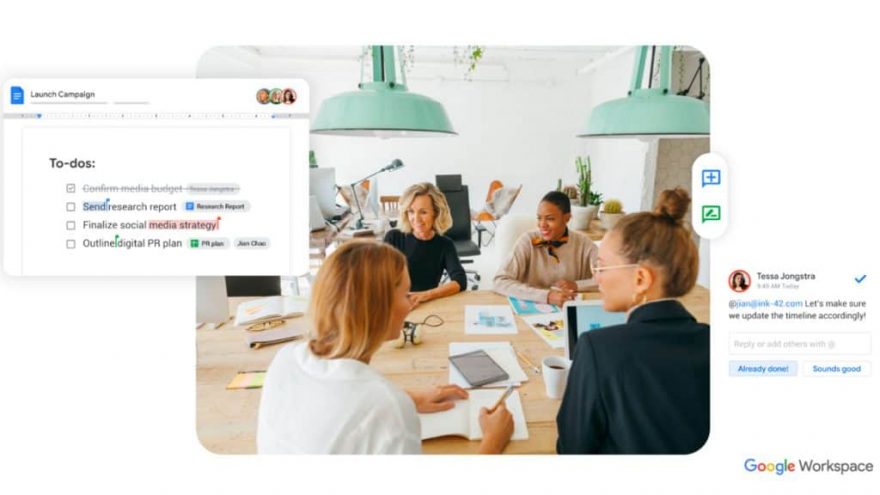Si estás considerando migrar tus correos electrónicos y datos a Google Workspace, has llegado al lugar adecuado.
En este artículo, te proporcionaremos una guía paso a paso sobre cómo realizar una migración exitosa, asegurándote de que todos tus mensajes, contactos y archivos importantes se trasladen sin problemas a esta plataforma de colaboración en la nube. Ya sea que estés cambiando de otro proveedor de correo electrónico o estés comenzando desde cero, aprenderás los conceptos clave y las mejores prácticas para aprovechar al máximo Google Workspace en tu entorno de trabajo.
Si eres el administrador de la cuenta de Workspace, este post te ayudará a transferir los datos de correo de tu organización a Google Workspace.
1. ¿Qué significa la migración de datos?
La migración de datos se refiere al proceso de transferir información y contenido digital de un sistema, plataforma o ubicación a otra. En el contexto de la informática y la tecnología, esto implica trasladar datos de una infraestructura antigua o desactualizada a una nueva, ya sea para aprovechar nuevas funcionalidades, mejorar la eficiencia, garantizar la seguridad o cambiar a una plataforma más moderna.
La migración de datos puede involucrar diferentes tipos de información, como correos electrónicos, archivos, bases de datos, aplicaciones, configuraciones y cualquier otro contenido digital relevante. El objetivo principal de la migración de datos es garantizar que los datos se transfieran de manera segura, precisa y completa, sin pérdida de información o interrupciones significativas en las operaciones del negocio o del usuario.
La migración de datos puede ser un proceso complejo que requiere una planificación adecuada, la selección de herramientas y métodos apropiados, y la consideración de factores como la compatibilidad, la integridad de los datos y la capacidad de adaptación a la nueva infraestructura. Una migración exitosa garantiza que los datos estén disponibles y sean accesibles en el nuevo entorno de manera eficiente y sin problemas.
2. ¿Cuál es la herramienta más adecuada para las migraciones de Google Workspace?
Para migrar a Google Worksapce, Google ofrece una herramienta oficial llamada Google Workspace Migrate. Esta herramienta sirve para facilitar la migración de correos electrónicos, contactos y calendarios desde otros sistemas de correo electrónico populares, como Microsoft Exchange, Office 365 u otros proveedores de correo electrónico IMAP.
Pero existen muchos otros productos de migración para administradores y usuarios finales. En función del entorno de origen y del número de usuarios que se vayan a migrar, existen diferentes opciones.
![]() Si eres administrador y quieres migrar a Google Workspace desde un entorno de origen compatible:
Si eres administrador y quieres migrar a Google Workspace desde un entorno de origen compatible:
![]() Si eres un usuario final o formas parte de un equipo pequeño, puedes utilizar los siguientes productos para migrar el correo electrónico, el calendario y los contactos desde un entorno de origen compatible.
Si eres un usuario final o formas parte de un equipo pequeño, puedes utilizar los siguientes productos para migrar el correo electrónico, el calendario y los contactos desde un entorno de origen compatible.
- GWMHN: Google Workspace Migration for HCL Notes
- GWMME: Google Workspace Migration for Microsoft Exchange
- GWMMO: Google Workspace Migration for Microsoft Outlook
3. Consejos para realizar la migración
La migración puede ser un proceso complejo, por lo que es recomendable contar con el apoyo de especialistas en Google Workspace o seguir las guías y documentación proporcionadas por Google para obtener una migración exitosa y sin problemas.
3.1 Comprobar si la cuenta de origen es compatible
Si bien puedes migrar datos desde la mayoría de los sistemas, tu cuenta de origen y tu configuración determinarán qué datos puedes transferir.
3.2 Preparar la nueva cuenta de Google para recibir los datos
Antes de comenzar, asegúrate de que tienes todo listo en tu nueva cuenta de Google Workspace para recibir los datos migrados.
3.3 Decide si activar las funciones inteligentes y la personalización
Antes de migrar los datos, debes decidir si las funciones inteligentes de Gmail, de Google Chat y de Meet, así como las funciones de personalización de otros productos de Google, pueden utilizar datos de Gmail, de Chat y de Meet. Para que algunas funciones puedan usarse, como la función para ordenar automáticamente mensajes en Gmail, las funciones inteligentes y la personalización deben estar activadas en la cuenta de destino antes de migrar datos.
3.4 Preparar tu cuenta de origen
Antes de usar el servicio de migración de datos, debes seguir una serie de pasos para preparar tu cuenta de origen.
3.5 Iniciar el proceso de migración
El servicio de migración de datos ofrece un proceso de configuración, migración y solución de problemas sencillo y autoguiado desde la consola de administración de Google. La mayoría de los servidores de correo se pueden conectar automáticamente.
4. ¿Cómo importar una cuenta de correo a Gmail?
Para importar una cuenta de correo a Gmail, sigue los siguientes pasos:
- Inicia sesión en tu cuenta de Gmail utilizando tu dirección de correo electrónico y contraseña.
- Haz clic en el ícono de engranaje ubicado en la esquina superior derecha de la bandeja de entrada de Gmail. En el menú desplegable, selecciona «Ver todas las configuraciones».
- En la parte superior de la página de configuración, selecciona la pestaña «Cuentas e importación».
- En la sección «Importar correo y contactos», haz clic en «Importar correo y contactos». Se abrirá una nueva ventana o pestaña.
- En la nueva ventana, se te pedirá que ingreses la dirección de correo electrónico de la cuenta que deseas importar a Gmail. Haz clic en «Continuar».
- En la siguiente pantalla, puedes seleccionar las opciones de importación que desees. Puedes elegir importar todos los correos electrónicos antiguos, mantener una copia de los mensajes importados en la cuenta de origen y configurar una etiqueta para los mensajes importados. Haz tus selecciones y haz clic en «Iniciar importación».
- Gmail comenzará a importar los mensajes y contactos de la cuenta especificada. Este proceso puede llevar algún tiempo dependiendo de la cantidad de datos que se estén importando. Durante este tiempo, es recomendable no cerrar la ventana o pestaña del navegador.
Una vez completada la importación, recibirás una notificación y podrás acceder a los correos electrónicos y contactos importados en tu bandeja de entrada de Gmail. Ten en cuenta que Gmail continuará importando los nuevos correos electrónicos de la cuenta de origen durante un período de tiempo determinado, según la configuración que hayas seleccionado.
5. Aspectos básicos de la migración a Google Workspace
- Planificación y evaluación: Antes de comenzar la migración, realiza una planificación exhaustiva. Identifica los objetivos, necesidades y requisitos específicos de tu organización. Evalúa el alcance del proyecto y determina los recursos necesarios.
- Configuración de cuentas y dominio: Configura las cuentas de usuario en Google Workspace y asegúrate de que los nombres de usuario y contraseñas sean correctos. Configura tu dominio para que puedas utilizar correos electrónicos personalizados y acceder a otros servicios de Google con tu propio dominio.
- Migración de correos electrónicos: Transfiere los correos electrónicos existentes a Google Workspace. Puedes utilizar herramientas de migración proporcionadas por Google, como Google Workspace Migrate, o servicios de terceros para facilitar el proceso. Asegúrate de que todos los correos electrónicos se migren correctamente y no se pierda información importante.
- Migración de contactos y calendarios: Transfiere tus contactos y eventos de calendario a Google Workspace. Puedes importar archivos CSV o utilizar herramientas de migración específicas para garantizar una migración precisa y completa.
- Configuración de seguridad: Configura adecuadamente la seguridad en Google Workspace. Establece políticas de contraseñas sólidas, activa la autenticación de dos factores y revisa los permisos de acceso para garantizar la seguridad de los datos y la privacidad de los usuarios.
- Configuración de servicios adicionales: Explora y configura los servicios adicionales de Google Workspace según las necesidades de tu organización. Esto incluye servicios como Google Drive, Google Docs, Google Sheets y Google Slides. Personaliza y ajusta la configuración según tus preferencias.
- Capacitación de usuarios: Proporciona capacitación y recursos a tus usuarios para que se familiaricen con las nuevas herramientas y servicios de Google Workspace. Organiza sesiones de formación, crea materiales de apoyo y brinda asistencia para que los usuarios puedan aprovechar al máximo las capacidades de Google Workspace.
- Pruebas y seguimiento: Realiza pruebas exhaustivas para verificar que todos los servicios y funcionalidades estén funcionando correctamente después de la migración. Realiza un seguimiento regular para solucionar cualquier problema que surja y asegurarte de que la transición sea exitosa.
6. ¿Por qué deberías considerar la migración a Google Workspace?
La migración a Google Workspace ofrece numerosas ventajas que hacen que valga la pena considerar este cambio. En primer lugar, brinda acceso a un conjunto de aplicaciones en la nube, como Gmail, Google Drive, Google Docs y Google Calendar, que permiten a los usuarios crear, almacenar y colaborar en documentos de manera fluida y en tiempo real.
Además, Google Workspace promueve la movilidad, ya que las aplicaciones están disponibles en dispositivos móviles, lo que facilita el trabajo remoto y la colaboración desde cualquier lugar. Otra razón para considerar la migración es la seguridad y confiabilidad que ofrece Google, con medidas de protección avanzadas y copias de seguridad automáticas.
Además, el soporte técnico de Google brinda asistencia experta para garantizar un funcionamiento fluido de los servicios.
La herramienta de Google Workspace Migrate permite mover grandes cantidades de contenido a un dominio de Google Workspace. Y además, permite ejecutarse desde la nube con Google Cloud, lo que facilita el trabajo, ahorra tiempo y dinero (porque no hay que comprar ni mantener ninguna infraestructura), y por su configuración reduce la latencia y mejora el rendimiento general de migración.